-
图文详解win10原装镜像安装方法
- 2017-06-16 20:59:51 来源:windows10系统之家 作者:爱win10
微软Win10正式版系统今天2015年7月29日在全球190个国家和地区发布啦,将涵盖PC、平板电脑、手机、XBOX和服务器端,芯片类型将涵盖x86和ARM,届时符合条件的Win7/8.1用户将可以免费升级。有不少的网友发现就算是点击升级了在升级的过程中都会出现一些小问题,那win10原装镜像的安装方法有哪些呢?其实关于win10镜像安装是非常简单的,下面就让系统之家小编给大家介绍关于win10原装镜像安装的方法吧。
1.选择下载Windows10镜像系统
2.360云盘连接下载
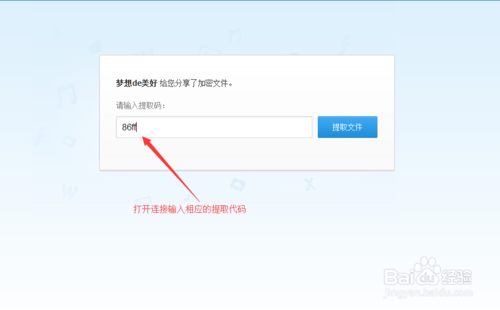
图文详解win10原装镜像安装方法图1
3.下载方式
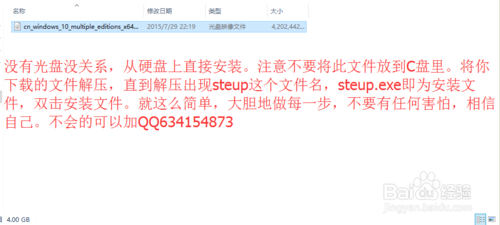
图文详解win10原装镜像安装方法图2
4.完成后,没有光驱没关系可以从硬盘上直接安装,注意只要不把下载的镜像文件存放在系统盘里就可以了,将下载的文件解压大胆的去做不要怕很简单的,双击steup.exe这个文件后稍等片刻会出现windows10安装程序如图
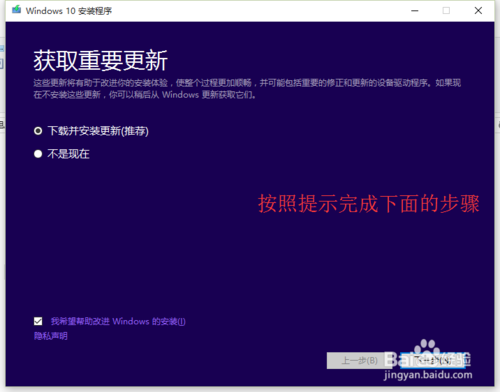
图文详解win10原装镜像安装方法图3
5.步骤点击接受(如果提示你的版本未激活,本人在文章地步找了1一些激活码,可以试试看,如果不行的话可以加本人QQ,我再帮你想想办法。)
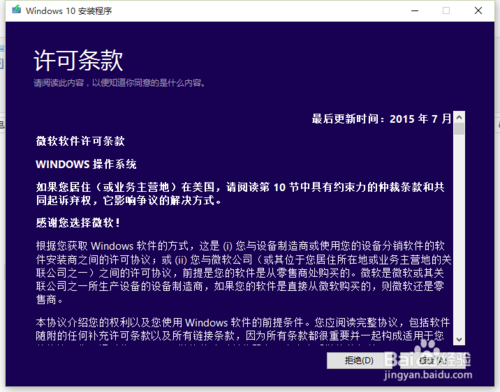
图文详解win10原装镜像安装方法图4
6.统会进行准备工作,安静等待片刻。
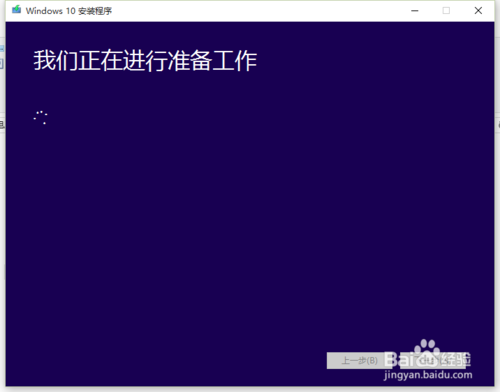
图文详解win10原装镜像安装方法图5
7.它的步骤后系统会重启到下面的界面

图文详解win10原装镜像安装方法图6

图文详解win10原装镜像安装方法图7
8.计算机会重启数次估计30分钟左右,因为Windows10是需要登录才能打开的,所以在这期间还没有Windows帐号的朋友可以用手机注册一个帐号
ps有些windous8用户设置了不用开机登录的可以跳过这一步

图文详解win10原装镜像安装方法图8
9.会经历一系列步骤大家可以休息一会,干一些别的事系统会自己安装开机。
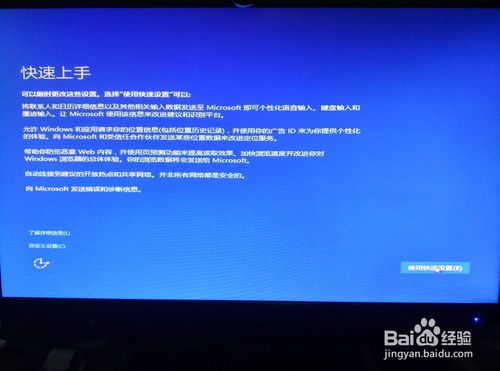
图文详解win10原装镜像安装方法图9

图文详解win10原装镜像安装方法图10
10.再下载什么360,腾讯的安全卫士查查漏洞和驱动就OK了,下面让我们欣赏一下Windows10系统,总体感觉中和了Windows7和Windows8既美观又方便,很容易上手。
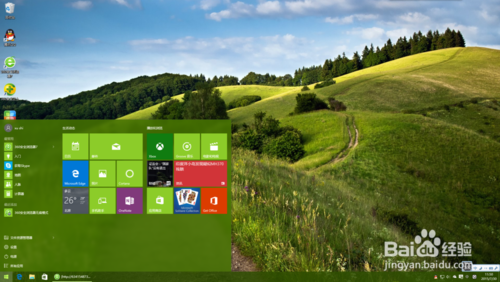
图文详解win10原装镜像安装方法图11
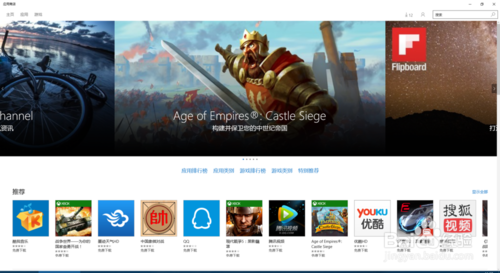
图文详解win10原装镜像安装方法图12
关于win10原装镜像的安装方法到这里就全部结束了,相信大家通过上面的win10原装镜像安装的描述都有一定的了解,其实关于win10原装镜像的安装方法就是那那么简单,只要简单的几步操作流程就可以完成操作,感谢大家一直以来的支持,好了,如果想了解更多的咨询敬请关注windows10系统下载官网吧。
猜您喜欢
- windows10系统U盘安装教程2017-08-17
- win10专业版激活工具怎么使用..2022-07-07
- windows7激活软件小马激活工具使用方..2022-07-15
- win10安装工具下载的镜像在哪里..2022-03-13
- 小编告诉你怎么看电脑是32位还是64位..2017-09-21
- win10专业版激活后变成教育版该怎么办..2019-06-06
相关推荐
- 详解win10重置电脑方法 2018-11-14
- office 2010激活工具,小编告诉你怎么.. 2018-05-14
- windows10产品密钥怎么使用 2022-08-21
- 小编告诉你win10英文版转中文版.. 2017-10-14
- win10开机慢如何优化加速 2020-06-24
- 主编教您不动电脑win10黑屏怎么办.. 2019-05-05





 魔法猪一健重装系统win10
魔法猪一健重装系统win10
 装机吧重装系统win10
装机吧重装系统win10
 系统之家一键重装
系统之家一键重装
 小白重装win10
小白重装win10
 Win10 1511 64位简体中文多版本核心版
Win10 1511 64位简体中文多版本核心版 暴风影音5 5.22.0315去广告(官方破解VIP版)下载
暴风影音5 5.22.0315去广告(官方破解VIP版)下载 小白系统ghost win7系统下载32位纯净版1802
小白系统ghost win7系统下载32位纯净版1802 迅雷v7.2.13.3882(去广告版绿色版下载)
迅雷v7.2.13.3882(去广告版绿色版下载) 小秘书假日提醒V1.0.04.08 免费安装版 (假期提醒工具)
小秘书假日提醒V1.0.04.08 免费安装版 (假期提醒工具) 亿简浏览器 v0.4.8绿色版
亿简浏览器 v0.4.8绿色版 Microsoft Of
Microsoft Of 雨林木风Ghos
雨林木风Ghos Adobe Flash
Adobe Flash  win10 32位官
win10 32位官 深度技术Ghos
深度技术Ghos 魔法猪 ghost
魔法猪 ghost 金万维浏览器
金万维浏览器 绿叶浏览器 v
绿叶浏览器 v 系统之家ghos
系统之家ghos 魔法猪 ghost
魔法猪 ghost 小白系统Ghos
小白系统Ghos 粤公网安备 44130202001061号
粤公网安备 44130202001061号